windows11pin码怎么设置 windows11pin码的相修改方法
更新时间:2024-02-18 11:11:14作者:zheng
我们可以在win11电脑的设置中修改电脑的pin码,有些用户就在使用win11电脑的时候感觉电脑的pin码太复杂了,想要将电脑的pin码修改的简单一点,但是却不知道windows11pin码的相修改方法,今天小编就给大家带来windows11pin码怎么设置,如果你刚好遇到这个问题,跟着我的方法来操作吧。
推荐下载:最新win11下载
方法如下:
1、首先点击“开始”。
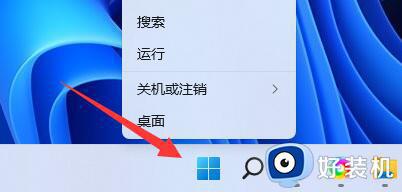
2、然后点击“设置”。
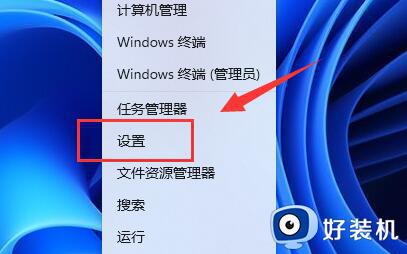
3、接着点击“账户”。
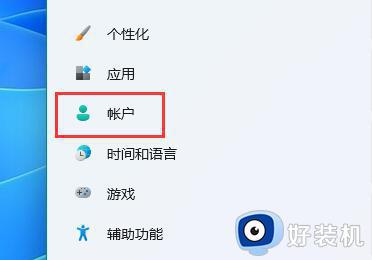
4、然后点击“登录选项”。
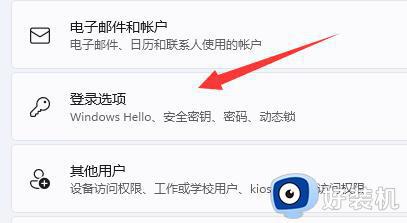
5、进入之后就可以找到pin了,点击小箭头展开。
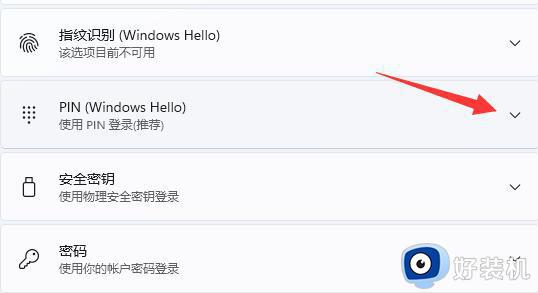
6、点击下方的更改“pin”。
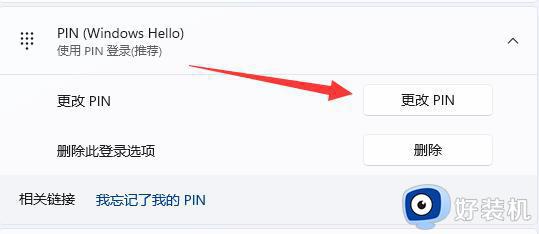
7、最后输入就可以完成更改了。
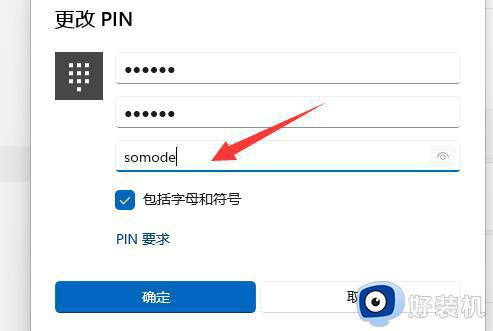
windows11pin码怎么设置就为大家介绍到这里了。若是你也遇到同样情况的话,不妨参考本教程操作看看!
windows11pin码怎么设置 windows11pin码的相修改方法相关教程
- windows11pin码怎么设置 win11电脑修改pin码的操作方法
- windows11pin码删除不了怎么回事 win11 pin码不能删除如何处理
- windows11无法删除pin码什么原因 windows11pin码删除不了的处理方法
- win11怎么修改账户密码登录 win11修改登录密码设置方法
- windows11pin不可用怎么回事 win11开机pin不可用如何处理
- win11电脑开机密码怎么改 windows11如何更改密码
- win11修改密码设置方法 win11系统怎么修改开机密码
- windows11怎么修改pin密码 win11更改pin密码的方法
- win11修改密码的方法 win11怎么修改开机密码
- win11修改开机密码的方法 win11怎么修改开机密码
- win11家庭版右键怎么直接打开所有选项的方法 win11家庭版右键如何显示所有选项
- win11家庭版右键没有bitlocker怎么办 win11家庭版找不到bitlocker如何处理
- win11家庭版任务栏怎么透明 win11家庭版任务栏设置成透明的步骤
- win11家庭版无法访问u盘怎么回事 win11家庭版u盘拒绝访问怎么解决
- win11自动输入密码登录设置方法 win11怎样设置开机自动输入密登陆
- win11界面乱跳怎么办 win11界面跳屏如何处理
win11教程推荐
- 1 win11安装ie浏览器的方法 win11如何安装IE浏览器
- 2 win11截图怎么操作 win11截图的几种方法
- 3 win11桌面字体颜色怎么改 win11如何更换字体颜色
- 4 电脑怎么取消更新win11系统 电脑如何取消更新系统win11
- 5 win10鼠标光标不见了怎么找回 win10鼠标光标不见了的解决方法
- 6 win11找不到用户组怎么办 win11电脑里找不到用户和组处理方法
- 7 更新win11系统后进不了桌面怎么办 win11更新后进不去系统处理方法
- 8 win11桌面刷新不流畅解决方法 win11桌面刷新很卡怎么办
- 9 win11更改为管理员账户的步骤 win11怎么切换为管理员
- 10 win11桌面卡顿掉帧怎么办 win11桌面卡住不动解决方法
